【ゆうプリR対応】自動入力ツール
yupuriR_AutoFill_ver1.37

ゆうプリRの宛名入力を自動化する時短ツール。
ゆうプリRをよく使うけれど、毎回コピペで入力するのは手間がかかって面倒…。
そんな時にこのツールがあれば、エクセルやCSVにある顧客名簿をコピーして、
ゆうプリRの入力フォームに一発で自動貼り付けが可能です。
作業の手間がぐっと減り、業務効率が一気にアップ。かんたん・時短で使えます。
公開中 お試し無料版 / 有料製品版
機能概要
毎回手入力していた「氏名・郵便番号・住所・電話番号」の4項目を、ExcelやCSVからコピーするだけで、
クリックポストの宛名入力欄に自動で貼り付けてくれるスクリプトツールです。
「タブ切り替え→コピペ→また戻って入力」の面倒な繰り返し作業を、わずか数秒で完了。
1件ごとの入力にかかっていた時間がグッと短縮され、複数件の入力もラクラク。
日々の発送業務を効率化したい個人ユーザーや、小規模事業者さんにもぴったりの時短サポートツールです。
使い方
- インストーラーをダウンロードして解凍します。
ZIPファイルを右クリックして「すべて展開」などで解凍してください。
- 「yupuriR_AutoFill.exe」を起動します。
- お試し版の場合、初回起動時にご案内が表示されます。
- ExcelやCSVファイルで、以下の4項目を左から順にコピーします。
「氏名」→「郵便番号」→「住所」→「電話番号」
※コピーするときは4つのセルをまとめて選択してね! - ゆうプリRの「発送予定データ編集」画面を開いておきます。
- Ctrl + Shift + U を押すと、自動入力が始まります。
※お試し版では「氏名」の自動入力は無効です。その他の項目のみ入力されます。
氏名や住所に半角スペース が含まれていると、正しく動作しな場合があります。
全角スペース または スペースなしで入力してください。
郵便番号は必ず 半角数字 を使用してください。
電話番号はハイフン無しで先頭にアスタリスク※をつけておけば0が消えません。(エクセルの仕様対応)
インストール直下のファイル構成:
ClickPostHelpe\
├─ yupuri_AutoFill.exe … 実行ファイル(起動用)
├─ Uninstall.exe … アンインストーラ(Inno Setupで自動生成)
├─ Readme.txt … 説明ファイル(任意)
対応環境
Windows 10 / 11(64bit)
免責事項・利用規約
- 本ソフトの使用によるいかなる損害も、開発者は責任を負いません。
- 個人利用のみ可能です。商用利用や再配布は禁止されています。
- 改変をご希望の場合は、事前にご相談ください。
- ウイルス対策ソフトにより誤検出される可能性がありますが、悪意のある動作は一切含まれておりません。
- 本ソフトは Windows 10 / 11 での動作を想定しており、他の環境での動作保証は行っておりません。
- 不具合・ご要望などは公式サイトよりお知らせいただければ幸いです。
無料お試し版(機能制限あり/回数制限なし)
ダウンロードの前に必ずお読みください。
📢 はじめに
本ツールも、日々の業務の中で感じた
「何度も同じ情報を入力するの、めんどうだなぁ…」という声から生まれました。
まだまだ発展途上のツールですが、少しでもあなたの作業が楽になるお手伝いができれば幸いです。
🔐 安心して使っていただくために
現在、大手セキュリティソフトからの認知はまだ十分とは言えません。
そのため、初めてご利用いただく方の中には、ダウンロード時に警告が表示される場合もございます。
比較的新しいソフトウエアに見られる現象で、Chromeとかで見るとこのような表示が出る事があります。
見知らぬ顔の者じゃな!みたいな感じ(T_T)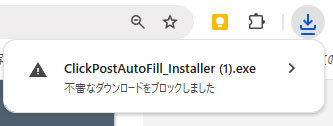
ですが、皆さまに少しでも安心してご利用いただけるよう、
「EVコードサイニング証明書(デジタル署名)」を取得し、
世界的に信頼されている「SSL.com」の認証局を通して署名済みのソフトを提供しています。
インストール前にファイルのプロパティから「デジタル署名:Pacific Spirits, Y.K.」をご確認いただけます。
これにより、Windowsのスマートスクリーンや多くのセキュリティソフトでの
信頼性が格段に向上しています。ご安心してご利用ください。
無料お試し版(機能制限あり/回数制限なし)ダウンロード
![]()
README_はじめにお読みください
公開中
ダウンロード(yupuriR_AutoFill_ver1.0.zip)
無料お試し版(機能制限あり/回数制限なし)
ダウンロード時に警告が出た場合は「詳細」→「保存する」または「実行する」を選ぶことで続行できます。
無料お試し版はインストーラーがないので、
ZIPファイルを解凍してそのままお使いください。
アンインストールはフォルダごと削除して完了です。
アンインストール方法
本ソフトは、Windowsの「プログラムと機能」には登録されないポータブル形式です。レジストリも書き換えませんので、アンインストールもとても簡単です。
アンインストール手順
- ソフトを終了する
- フォルダをまるごと削除してください:
※製品版(有料)とはまったく異なるソフトになりますので、製品版をご購入の際は削除をお願いします。
ご利用案内 (製品版)
製品版(10日分クレジット付き)
- ダウンロード後、すぐに製品版をご利用いただけます。
- 「10」クレジット分、ご購入前に製品版と同じ機能がご利用いただけます。
- 一回のソフト起動につき1クレジット消費されます。
- ※ソフト起動時は終了するまで、何回も使用できますので、
最大10日間ご利用いただけます。
- 十分な使用感を得て購入を検討してください。
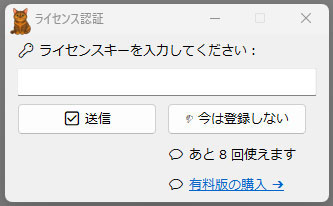
今は登録しないをクリックすると残り使用回数がご利用いただけます。
製品版の購入
製品版の購入方法
製品を気に入っていただけましたら、いつでも有料版リンクよりご購入いただけます。
ご購入の際は各種クレジットカードの他、Apple PayやGoogle Payがご利用いただけます。
下記のいずれかのリンクで購入ページを開きます。
- ソフトを起動しますと、有料版の購入リンクが表示されます。

リンクをクリックすると購入ページへ移動します。
- すでにお試し体験版をご利用いただいている方は
こちらからもご購入いただけます。
- 製品版購入ページでは必要事項を記入してください。
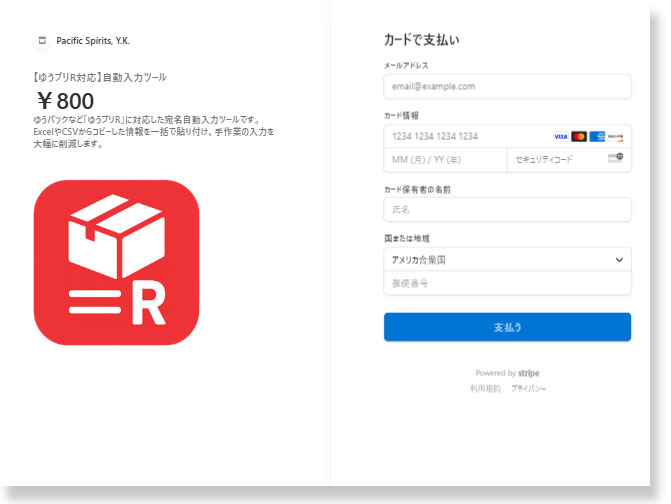
ご希望の決済方法をお選びいただき内容確認の上、
間違いがなければ送信して完了です。 - 購入後は自動でライセンス発行が行われます。
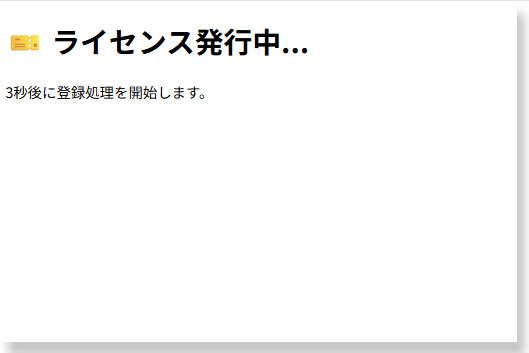
- 有料版ライセンスが発行さます!。
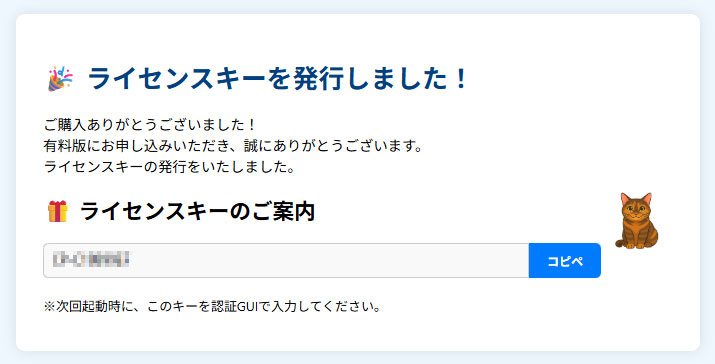
ライセンスの登録
- 発行されたライセンスキーをコピーして貼り付けます。
- ライセンスは間違いのないようにご記入お願いします。
コピー&ペーストを推奨します。
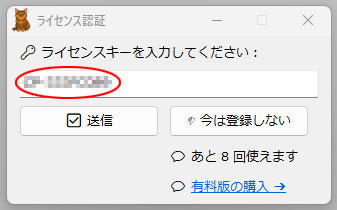
送信しますとライセンス登録が完了します。
- ライセンス登録完了!
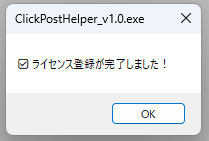
次回起動時よりライセンス登録の画面は表示されません。
正規ユーザーとしてご利用いただけます。
製品版ダウンロード
公開中
ダウンロード(yupuriR_AutoFill_Installer_v1.37.zip)
📥 インストール手順(初めての方はこちらを参考に)
1. 上のリンクをクリックしてダウンロードします
2. ダウンロードしたZIPファイルを右クリック → 「すべて展開」で解凍します
3. 解凍したフォルダ内の `yupurir_autofill.exe` をダブルクリックで起動します
4. 初回起動時にセキュリティ警告が出た場合は「詳細情報」→「実行」を選択してください
5. お使いの環境によっては、起動後にセキュリティソフトが警告することがありますが問題ありません
6. ライセンスキーをお持ちの方は、起動後の画面で入力して製品版をご利用ください
7. 必要に応じて、ショートカットをデスクトップに作成しておくと便利です
💡 操作に不安がある方は、READMEファイルも併せてご覧ください。
